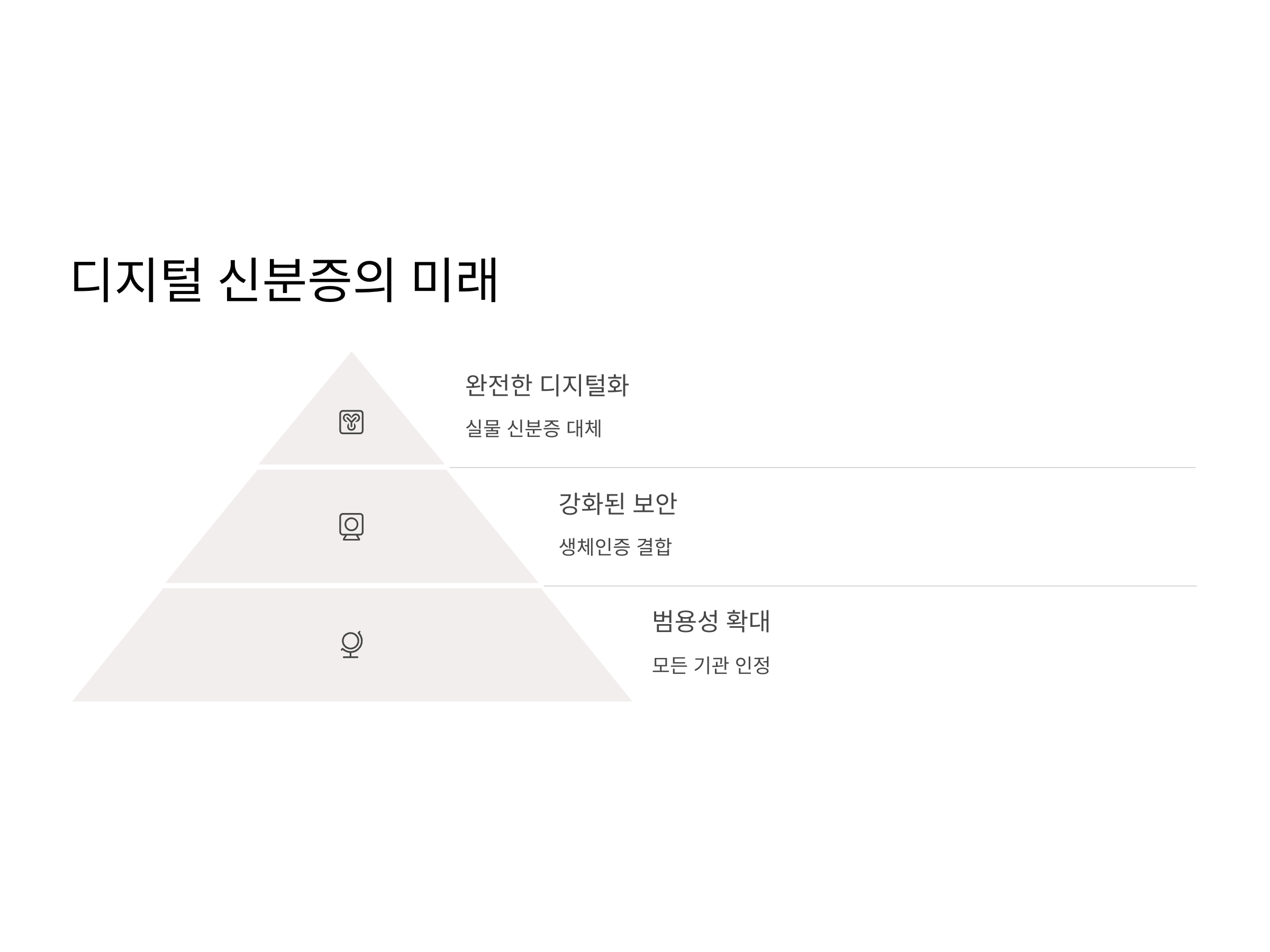온라인에서 주민등록증을 스캔하여 저장하는 수요가 급증하고 있습니다. 최근에는 비대면 인증, 온라인 금융거래, 원격 근로 등 다양한 상황에서 신분증 제출이 요구되기 때문인데요. 특히 2024년 말부터 디지털 신분증 도입이 본격화되면서, 모바일에서 신분증을 관리하는 방법에 대한 관심도 높아졌습니다. 이에 따라 단순히 스캔만 하는 것이 아닌, 보안성과 활용도를 동시에 갖춘 저장 방식이 중요해졌습니다. PDF 변환 저장, 암호화 클라우드 보관, 스마트폰 디지털 지갑 활용 등 다채로운 저장법이 있으며, 각 방법의 장단점을 명확히 파악해야 개인정보 유출 위험 없이 안전하게 사용할 수 있습니다. 본 포스팅에서는 실제 사용자의 경험을 바탕으로, 온라인에서 주민등록증을 스캔하고 저장하는 가장 안전하고 효과적인 방법을 단계별로 안내합니다.

주민등록증 스캔, 왜 필요한가?
주민등록증 스캔은 단순한 디지털화가 아닌, 생활 속 다양한 상황에서 효율성과 편리함을 높이는 중요한 수단입니다. 예를 들어, 금융기관 비대면 계좌 개설, 부동산 계약 시 원격 신분증 제출, 온라인 자격증 시험 접수 시 본인 확인 등 주민등록증을 실물로 제출하기 어려운 상황에서 스캔된 이미지나 PDF 파일은 유용하게 활용됩니다. 또한 최근에는 모바일 운전면허증과 같은 디지털 신분증과 함께 실물 스캔 파일의 병행 사용이 늘고 있어, 스캔된 주민등록증이 일종의 '보조 수단'으로 각광받고 있습니다.
하지만 이 과정에서 무심코 촬영하거나 저장한 파일이 외부로 유출될 경우, 심각한 개인정보 도용 피해로 이어질 수 있어 주의가 필요합니다. 따라서 스캔부터 저장까지의 모든 과정을 안전하게 진행해야 하며, 고화질 스캐닝, 개인정보 마스킹, 암호화 저장 등의 단계가 매우 중요하게 작용합니다.

스캔 준비물과 추천 장비
스캔을 위한 준비물은 생각보다 간단하지만, 품질과 보안성은 장비 선택에 따라 달라집니다. 가장 권장되는 방식은 고해상도 스캐너를 사용하는 것으로, 일반 가정용 프린터 스캐너보다는 600dpi 이상의 해상도를 지원하는 장비가 적합합니다. 해상도가 낮을 경우, 추후 PDF로 변환하거나 확대할 때 글자나 사진이 깨지는 문제가 발생할 수 있기 때문입니다.
대체 장비로는 스마트폰 앱을 활용한 방식도 있으며, Adobe Scan, Microsoft Lens, 캠스캐너(CamScanner) 등의 앱이 대표적입니다. 이 앱들은 AI 기반 자동 보정 기능을 제공하여 문서의 왜곡을 줄이고, 자동으로 여백을 잘라주는 기능이 있어 간편하게 스캔할 수 있습니다. 단, 앱 사용 시 보안성 확보를 위해 저장 위치와 접근 권한을 철저히 관리해야 합니다.

스캔 시 유의사항과 파일 보정 팁
스캔을 할 때 가장 주의해야 할 점은 개인정보 노출 방지입니다. 주민등록번호 뒷자리는 반드시 마스킹하거나 흐리게 처리해야 하며, 명확히 보이게 스캔되면 법적으로도 문제가 될 수 있습니다. 또한 배경이 복잡하거나 그림자, 반사가 생기지 않도록 밝은 조명을 사용하고 평평한 배경 위에서 작업하는 것이 중요합니다.
스캔 후에는 반드시 색상 보정, 대비 조절, 크기 조절 등을 통해 파일의 최적화 과정을 거쳐야 하며, 이는 PDF로 변환 시 문서 인식률을 높여줍니다. 불필요한 배경 제거, 선명도 보정, 회전 기능 등은 스마트폰 앱이나 PC 편집 프로그램을 통해 쉽게 수행할 수 있습니다.
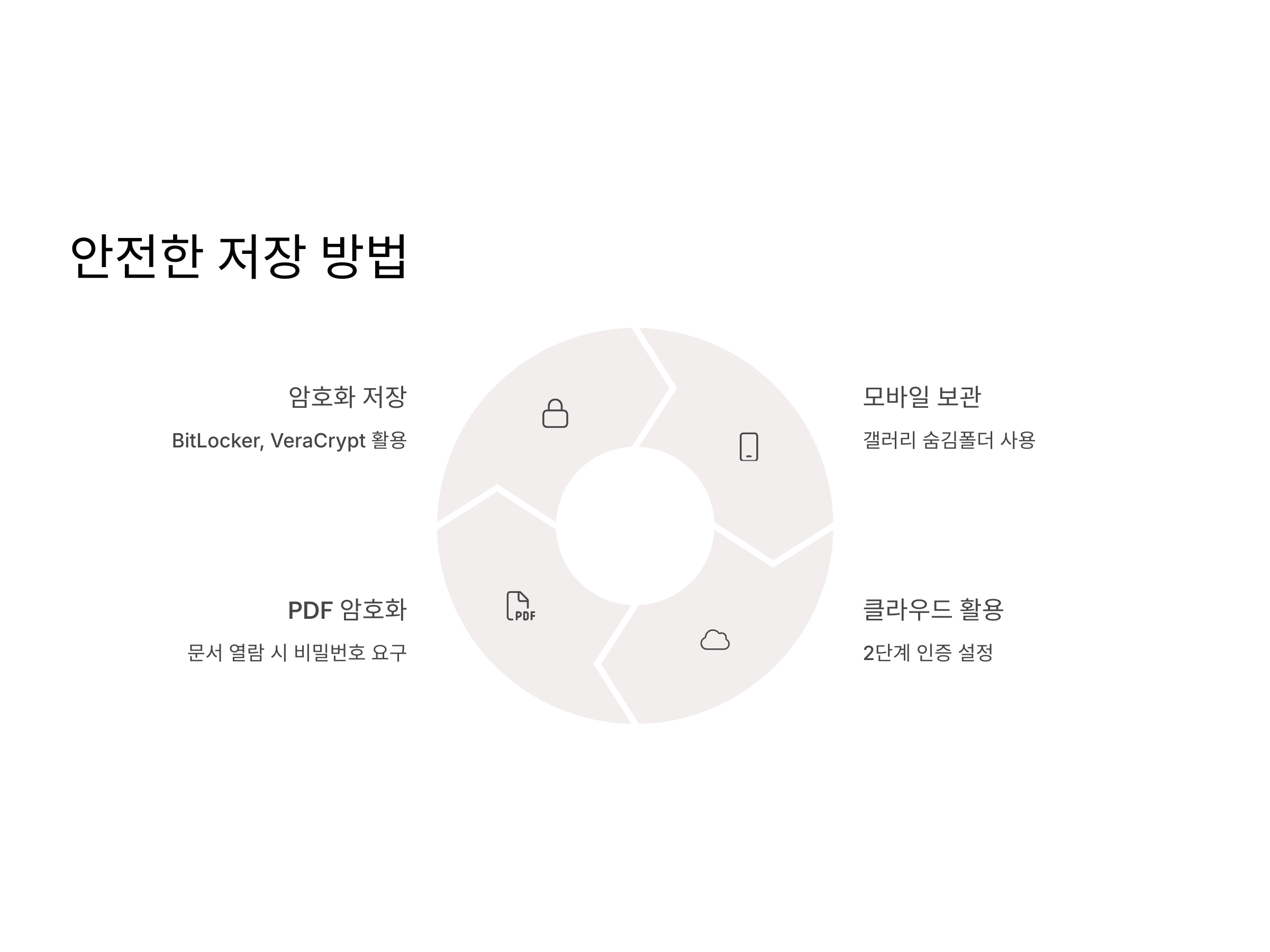
안전한 저장 방법과 파일 암호화
스캔한 주민등록증 파일은 무조건 암호화된 공간에 저장해야 합니다. 대표적인 방법은 PC에서는 BitLocker, VeraCrypt 같은 툴을 사용하는 것이고, 모바일에서는 갤러리 숨김폴더 또는 클라우드 앱 내 '비공개 저장소' 기능을 활용할 수 있습니다. 특히 구글 드라이브나 OneDrive는 2단계 인증과 함께 파일별 접근 권한 설정이 가능해 보안성이 뛰어납니다.
PDF로 저장할 경우, 암호 설정 기능을 반드시 활성화하여 문서 열람 시 비밀번호를 요구하도록 설정하는 것이 안전합니다. 그리고 저장한 파일명을 'ID202503보안버전.pdf'처럼 식별이 가능하면서도 외부에서 민감하게 보이지 않는 형태로 구성하는 것이 좋습니다.
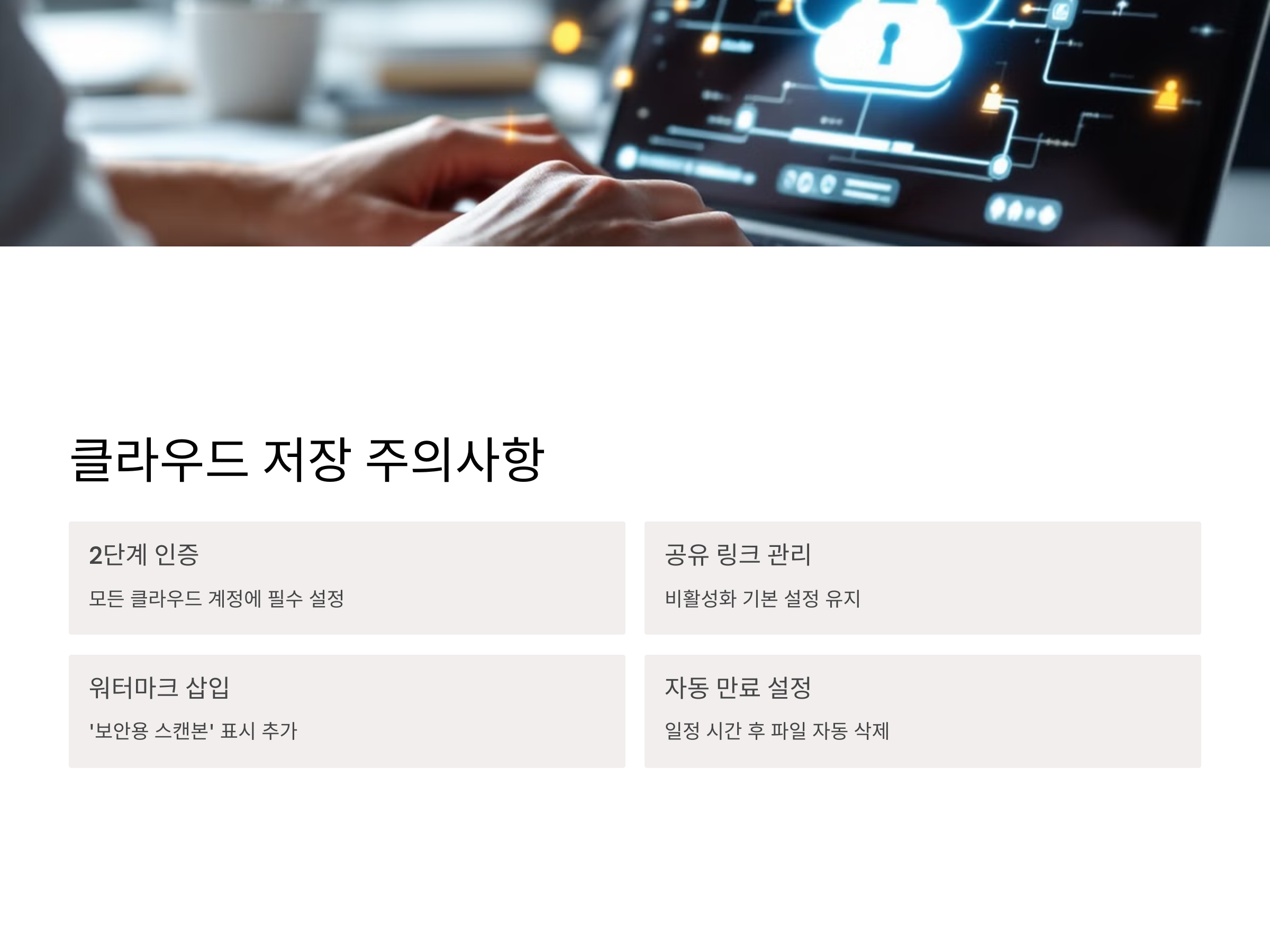
클라우드 저장과 외부 공유 시 주의사항
스캔 파일을 클라우드에 저장할 경우 반드시 2단계 인증과 공유 링크 비활성화가 기본 설정이어야 합니다. 링크 공유 기능을 사용하면, 복사된 URL이 다른 사람에게 전파되어 의도치 않은 개인정보 유출로 이어질 수 있기 때문입니다. 특히 메신저, 이메일을 통한 파일 전송 시에도 문서 암호화와 함께 '다운로드 제한' 기능을 활용해야 합니다.
외부 기관에 제출해야 할 경우에는 '보안용 스캔본'이라는 워터마크를 삽입하거나, 임시 저장 기간을 설정할 수 있는 클라우드 시스템(Google Drive, Naver MYBOX, Dropbox 등)을 사용하는 것이 좋습니다. 기관에서도 주기적으로 저장 데이터를 삭제하므로, 일정 시간 이후에는 자동 만료되도록 설정하는 기능도 고려해보세요.
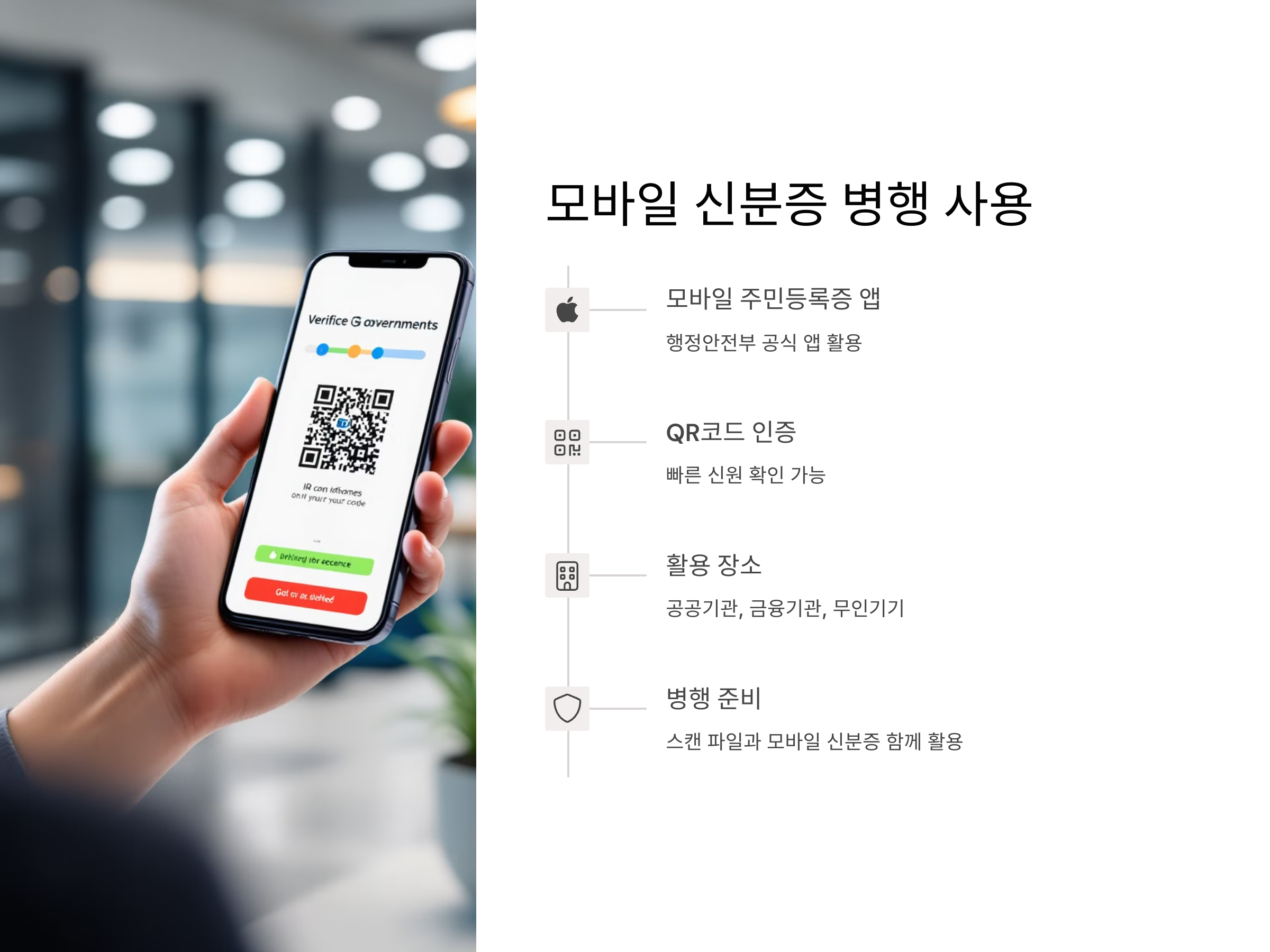
모바일 신분증과 병행 사용 방법
최근에는 모바일 주민등록증 앱도 도입되어, 스캔 저장과 함께 사용하면 훨씬 효율적입니다. 행정안전부의 '모바일 주민등록증' 앱은 주민센터 방문 없이도 발급이 가능하며, QR코드 인증 방식으로 빠르게 신원 확인이 가능합니다. 이 앱은 현재 공공기관, 금융기관, 무인기기에서 인증 수단으로 활용되고 있으며, 실물 주민등록증 대신 사용할 수 있는 보조 수단으로서 매우 유용합니다.
다만, 아직은 모든 기관에서 모바일 신분증을 인정하지 않기 때문에 스캔 파일과 모바일 신분증을 병행하여 준비하는 것이 가장 안전한 방법입니다. 언제 어디서든 인증 요청이 들어올 수 있는 상황에서, 다양한 신분 인증 수단을 마련해두는 것이 개인정보를 지키는 최선의 전략입니다.